

Une récente mise à jour de l'application de messagerie Spark a apporté une nouvelle fonctionnalité intéressante. Vous pouvez désormais déléguer des e-mails à votre équipe ou à vos employés sur iPhone, iPad et Mac. En plus d'attribuer des e-mails à d'autres, vous pouvez définir des dates et heures d'échéance et suivre ce qui est en attente et terminé..
Il s'agit d'une excellente nouvelle fonctionnalité si vous utilisez Spark pour les entreprises, mais elle est également pratique pour les situations personnelles. Vous voudrez peut-être déléguer un e-mail à un membre de la famille ou à un ami comme des rappels pour les factures dues, les rendez-vous pris ou les plans de voyage.
Si vous êtes intéressé par cette fonctionnalité pratique, nous vous montrerons comment déléguer des e-mails dans Spark pour attribuer des tâches à d'autres.
Délégation d'e-mails dans Spark sur iPhone ou iPad
Sur votre iPhone ou iPad, ouvrez Spark, puis suivez ces étapes.
1) Ouvrez l'e-mail que vous souhaitez déléguer.
2) Appuyez sur le Bouton Partager en haut à droite et sélectionnez Déléguer.
3) Entrez l'adresse e-mail de la personne ou commencez à taper son nom et vous devriez voir des suggestions. Sélectionnez la personne à laquelle vous souhaitez affecter l'e-mail.
4) Vous pouvez également saisir un message, choisir une date et une heure d'échéance et désactiver la conversation. (Mettre la conversation en sourdine signifie qu'elle apparaîtra non lue si quelqu'un vous mentionne ou la marque comme terminée.)
5) Lorsque vous avez terminé, appuyez sur Déléguer.
Lorsque vous déléguez un e-mail, vous le verrez en bas du message. Si vous incluez une date et une heure d'échéance ou un message, ces détails apparaîtront également.
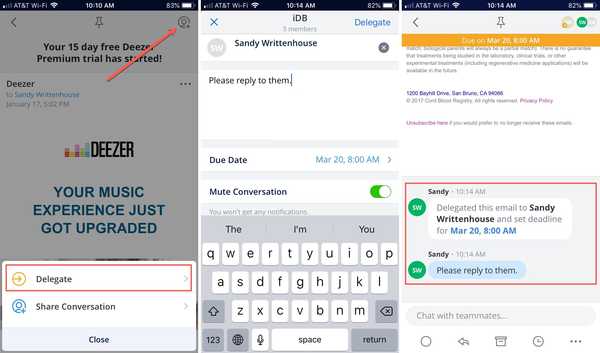
Délégation d'e-mails dans Spark sur Mac
Déléguer un e-mail dans Spark sur votre Mac est facile avec le nouveau bouton pratique en haut de votre fenêtre Spark.
1) Ouvrez l'e-mail que vous souhaitez déléguer.
2) Cliquez sur Déléguer en haut à droite.
3) Entrez l'adresse e-mail de la personne ou commencez à taper son nom et vous devriez voir des suggestions. Sélectionnez la personne à laquelle vous souhaitez affecter l'e-mail.
4) En option, vous pouvez saisir un message, choisir une date et une heure d'échéance et désactiver la conversation.
5) Lorsque vous avez terminé, cliquez sur le Déléguer bouton.
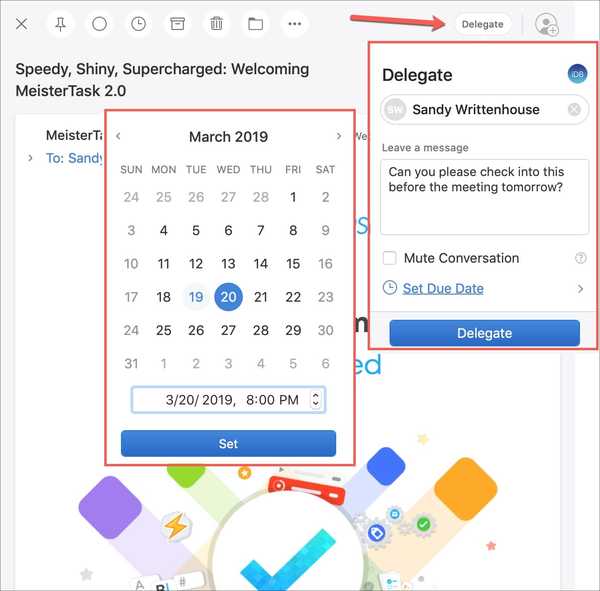
Tout comme sur iOS, une fois que vous avez délégué un e-mail, vous le verrez en bas du message. Si vous incluez une date et une heure d'échéance ou un message, ces détails apparaîtront également.
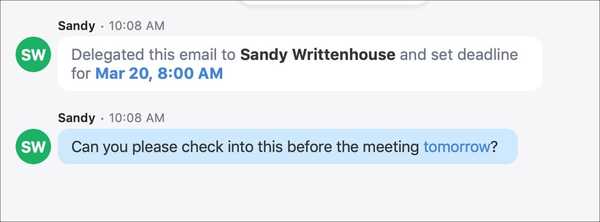
Vérification des e-mails que vous déléguez
Vous remarquerez que Spark inclut désormais un autre dossier intitulé Délégué sur iOS et Mac. Vous pouvez facilement voir le nombre de messages délégués, puis afficher ce dossier pour tous les e-mails.
Le dossier comprend des onglets en haut pour Ouvert et Terminé, afin que vous puissiez voir rapidement les e-mails attribués qui sont toujours en attente et ceux qui ont été marqués comme terminés.
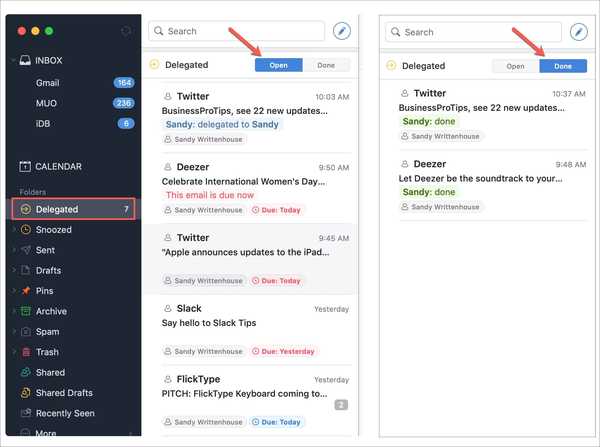
Recevoir des e-mails délégués
Si quelqu'un d'autre vous délègue un e-mail, il arrivera dans votre boîte de réception correspondante ainsi que le dossier intitulé Assigné à moi.
Si vous ne voyez pas ce dossier, vous devrez peut-être l'ajouter. Sur Mac, cliquez sur Plus dans le menu de gauche, puis Assigné à moi l'ajouter. Sur iOS, ouvrez le menu à gauche, appuyez sur Liste d'édition, appuyez sur le signe plus à côté du dossier pour l'ajouter, puis appuyez sur sauvegarder.
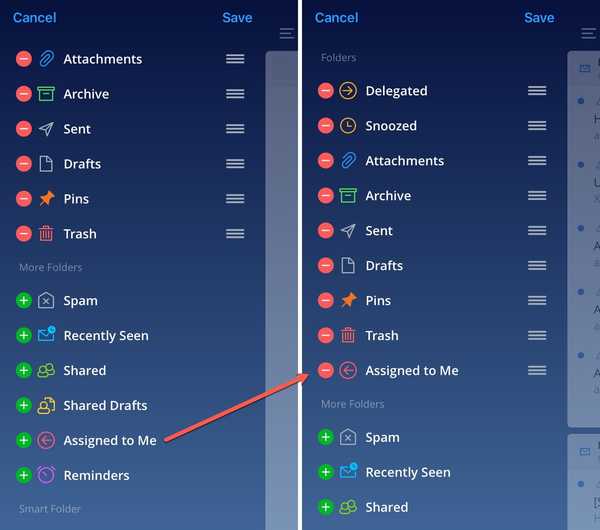
Lorsque vous avez terminé l'e-mail qui vous a été délégué, marquez-le comme tel. Cliquez ou appuyez sur Délégué à en haut à droite et sélectionnez Marque comme Terminé.
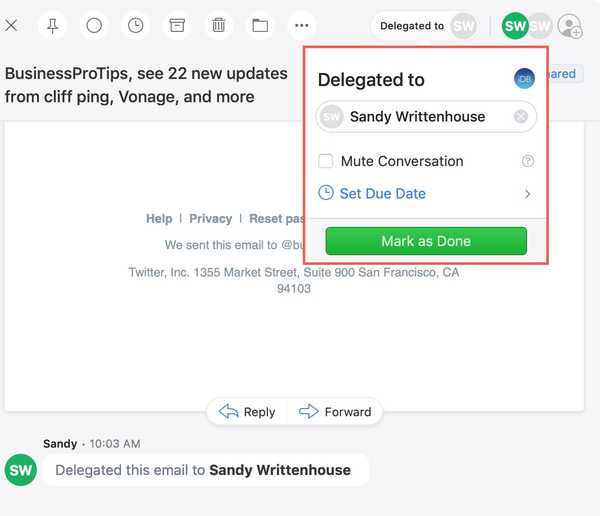
Télécharger Spark gratuitement sur iOS ou Mac.
Envelopper
La fonction de délégation de Spark vous offre un moyen pratique d'assigner des tâches à d'autres, pour des situations professionnelles ou personnelles.
Spark est disponible gratuitement dans le Mac App Store.
Allez-vous utiliser cette nouvelle fonctionnalité? Si oui, dites-nous ce que vous en pensez!











